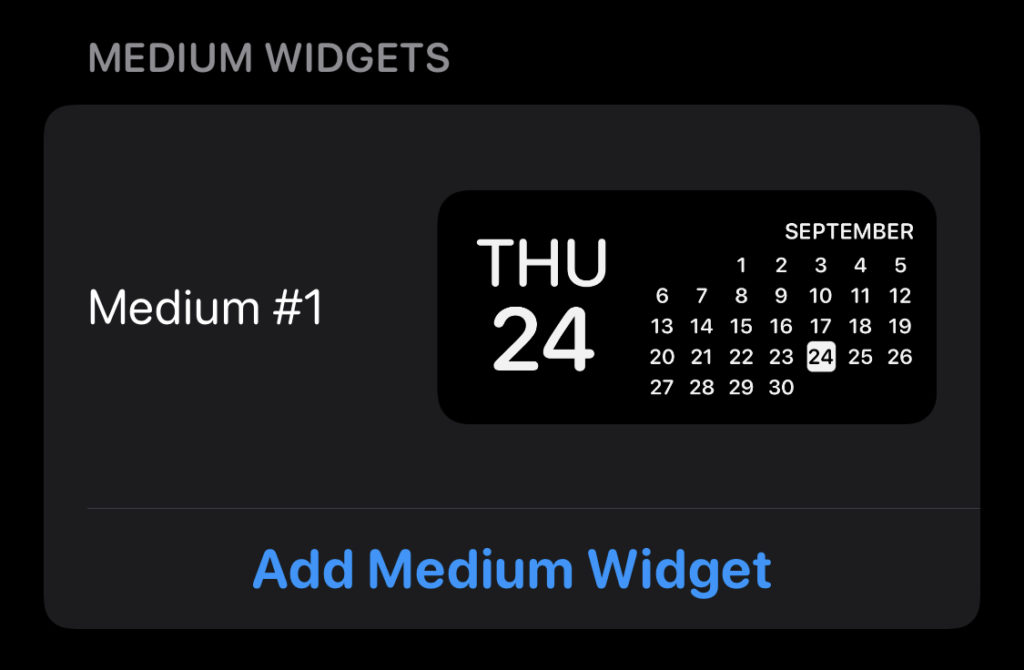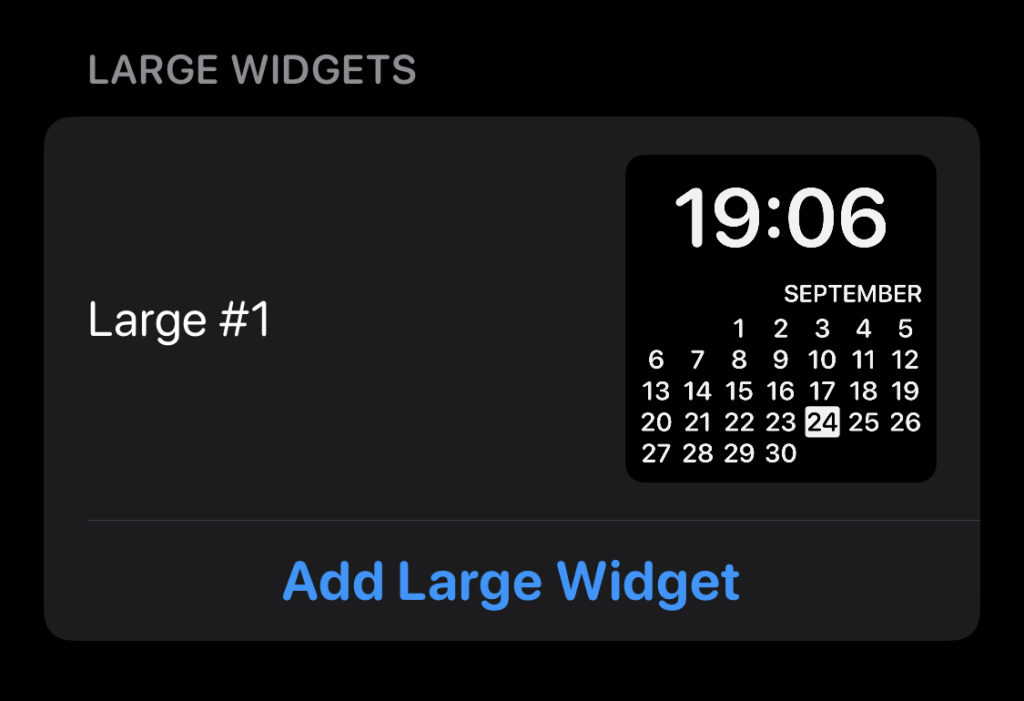〈必要なアプリ〉
・Widgetsmith
1・Widetsmithを開く
2・「Add ○○○ Widget」をタップ
好きな形のウィジェットのAdd Small Widgetを選択します。
3つの大きさから選べます。
今回は、small(小)で作っていきます。
add small widgetをタップ
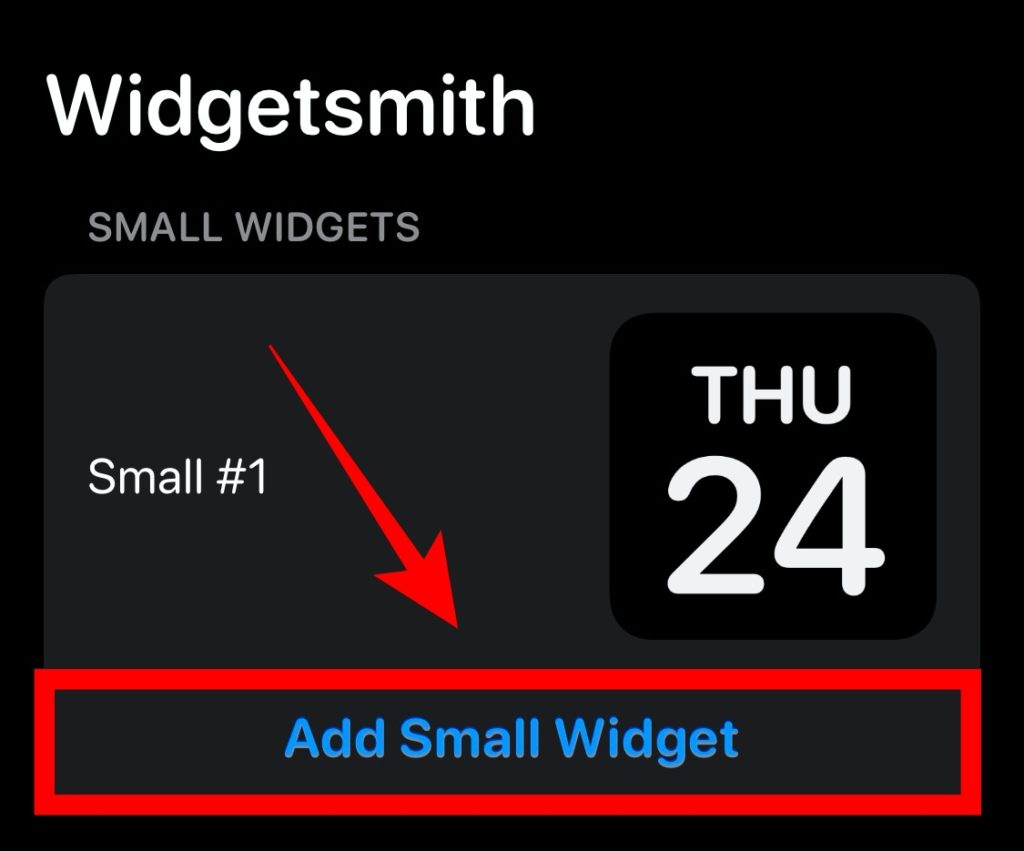
3・Small #2を選択
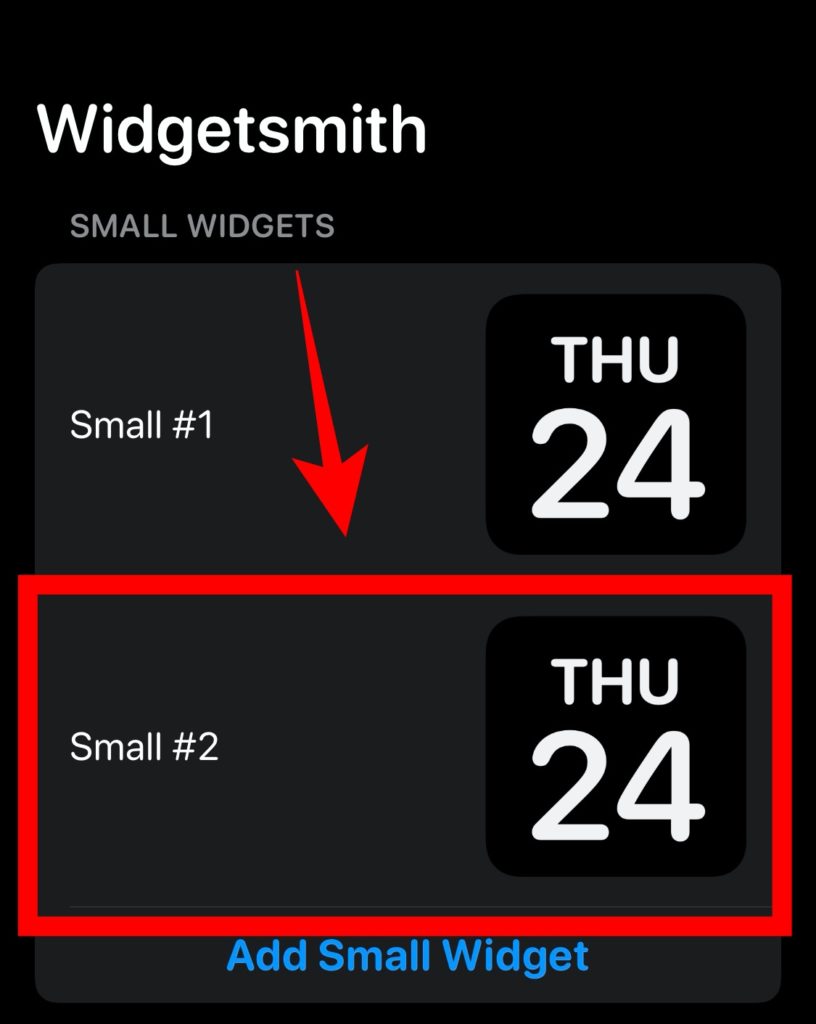
4・上の大きな四角をタップ
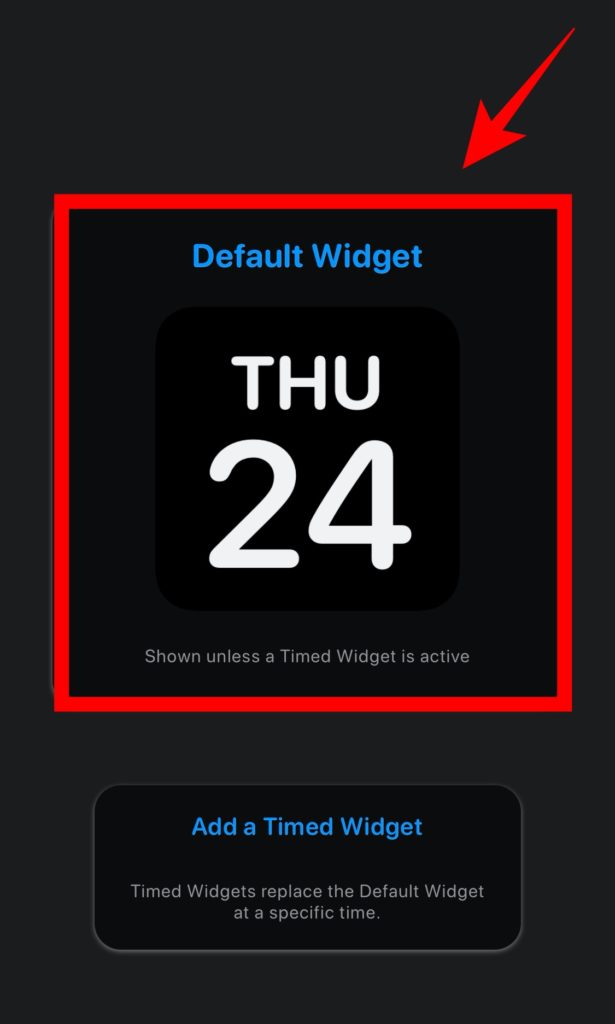
5・好きなウィジェットを選ぶ
時計、写真、月、カレンダーなどが選べます(一部有料)
6・ホームに戻って追加
ホーム画面の編集モードにして、左上の+ボタンからWidgetsmithをタップ
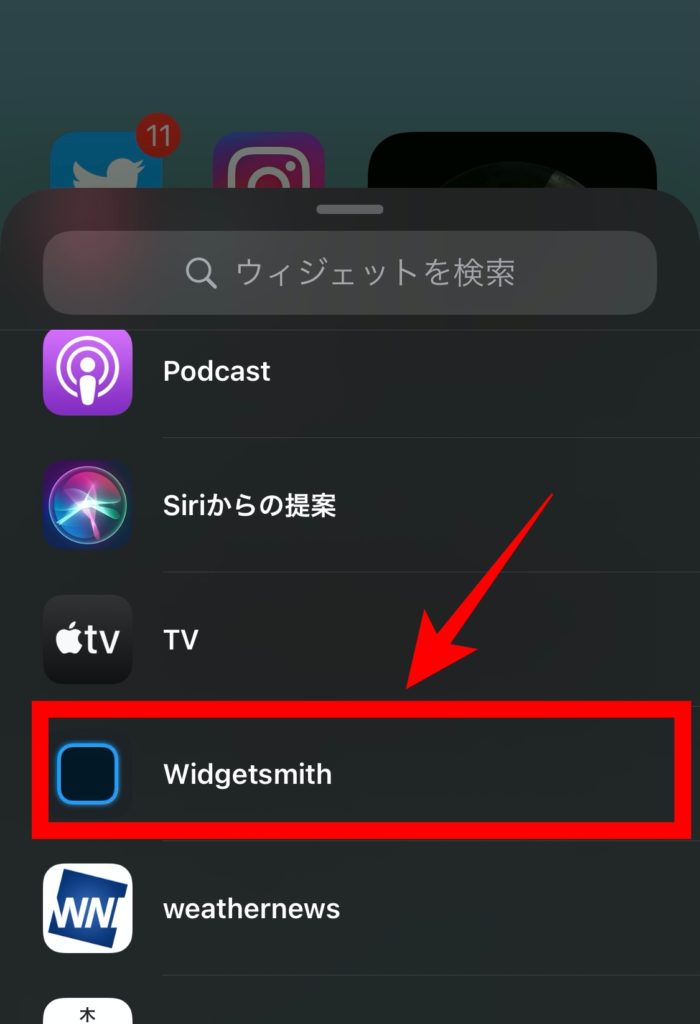
7・small、middle、largeから選んで追加
以上で終わりです!
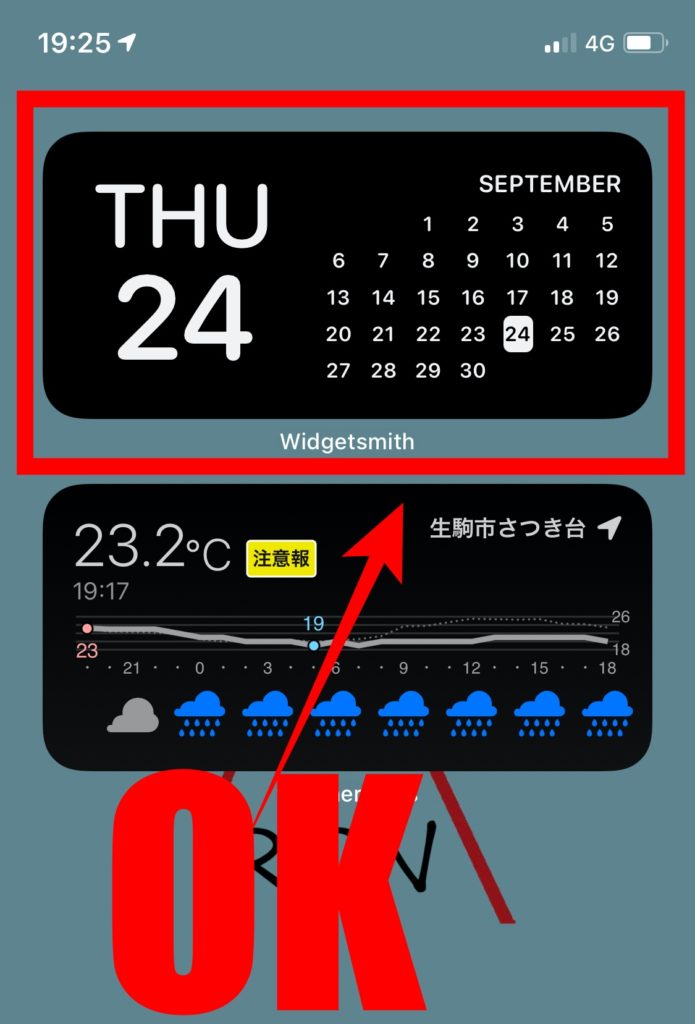
以上、ios14のウィジェットを使ってiPhoneのホーム画面をおしゃれにする方法でした。
from AaronCompany